2018年07月10日 watanabe
2018年07月10日 watanabe
「私は充電やデータ同期のために、USBホットシンクケーブルでiPhoneをXbox 360に接続しました。音楽ライブラリでiPhoneデバイスを認識することができるが、その中で音楽や他のデータが見つかりません。Xbox 360でiPhoneの音楽をプレイする方法がなかったので、私は友人に尋ねてみました。彼はFairPlayというものをすこし教えてくれました。私はそのものについていろいろ聞きましたが、使える情報は何も得られませんでした」 – Xbox 360公式フォーラムより
Xbox 360は、Microsoftによって開発された家庭用ビデオゲームコンソールです。元Xboxの後継機種として、Xbox 360はXboxシリーズの第2代のコンソールです。ビデオゲームコンソールの他、Xbox 360はビデオやオーディオファイルを再生するメディアプレーヤーとして活用することもできます。Xbox 360でiPhoneの音楽を再生したい方にとって、この記事はちょうどニーズに応じたものです。
Xbox 360でiPhone音楽を再生するために、iPhone音楽をXbox 360に直接コピーする方法は、ほとんど失敗に終わります。その原因はiPhone音楽フォーマットがXbox 360に対応されていないからです。したがって、Xbox 360でiPhone音楽を楽しむ前に、iPhone音楽をXbox 360対応の音声形式に変換しなければなりません。では、iPhone音楽をコンピュータに転送、iPhone音楽をXbox 360対応のオーディオ形式に変換、変換した音楽ファイルをコンピュータからXbox 360にコピーという3つの主要部分に分けて説明いたします。
時には、音楽をiPhoneからコンピュータに移行する方法がないという問題に直面したこともあります。この記事を読んで転送タスクを完成する方法を身につけましょう。iTunesを使ってを移行処理を完成したり、サードパーティー製のソフトを使ってワンクリックでiPhoneからコンピュータに音楽を移行したりするのは普通です。しかしながら、ここでは、iTunesを使用せずにiPhoneからコンピュータに音楽を転送する効果的な方法を紹介します。Leawo iTransferは、iPhoneからコンピュータにデータを転送するのに最適なプログラムです。コンピュータにLeawo iTransferをダウンロード及びインストールし、プログラムを起動して、音楽転送プロセスを準備します。
iTransferを使用してMP4とMP3音楽をiPhoneに転送するには、以下の手順に従ってください。
MacでiTransferを開き、iOSデバイスをコンピュータに接続してください。すると、Leawo iTransferは自動的にデバイスを検出し、デバイスのライブラリがサイドバーに表示されます。
転送したいファイルを直接的にメイン画面にドラッグするか、メニューバーの「ファイル>>追加>>ファイル/フォルダを追加」をクリックしてファイルをiTransferに追加してください。また、「ファイルを追加」オプションも右クリックメニューにあります。
ファイルを選択したあと、転送設定のウィンドウが表示されます。ファイルを転送する前に“「リストに転送」”をチェックし、「iTunes/iDevice」を選択してください。「保存先」をチェックし、「変更」をクリックして、iOSデバイスから転送されたファイルをコンピュータに保存するためのフォルダを選択してください。転送を開始するには、ウィンドウの下部にある「すぐ転送」をクリックしてください。
転送が進行中には、インターフェイスの中央部で、転送の進行状況を示す画面が表示されます。データ転送が完了すると、iOSデバイス、iTunesライブラリやコンピュータのフォルダにあるファイルを確認することができます。
人々が知っているように、Xbox 360はウィンドウスーメディアビデオ(WMV)形式の動画とH.264およびMPEG-4メディアに対応しています。また、MPEG-4 ASP形式のビデオおよびDD5.1/DTS5.1/WMA Proのオーディオ形式も再生できます。iPhoneの音楽をWMA、MP3やAACなど、Xbox 360が対応している音楽フォーマットに変換したい場合は、Leawo HD動画変換プロを使用してください。
Step 1: Add iPhone Music Files
「Leawo HD動画変換プロ」を起動し、プログラム画面で自分に適用する機能を選択します。ここでは、「変換」ボタンをクリックして、その後は「ビデオを追加」を押します。
ステップ2:出力フォーマットを設定する
[写真を追加]ボタンの横にあるドロップダウンボックスをクリックし、“[変更]”を選択します。その後はプロファイル設定パネルに「フォーマット」のグループを開き、MP3を出力として選択します(AVIやMOVなどの他のフォーマットも選択できます)。
ステップ3: プロファイルの編集
ビデオとオーディオコーデック、ビットレート、解像度、フレームレート、サンプルレート、アスペクト比、チャンネルなど、詳細な出力ビデオとオーディオの設定を編集できます。設定するものが不明な場合は、デフォルトのままにしておきます。
ステップ3: ビデオの変換をスタート
最後に、緑色の「変換」ボタンをクリックして保存先のフォルダを選択し、下の「変換」ボタンをクリックして変換処理を開始します。メインインターフェイスで変換プロセスの進度が表示できて、また、一時停止することもできます。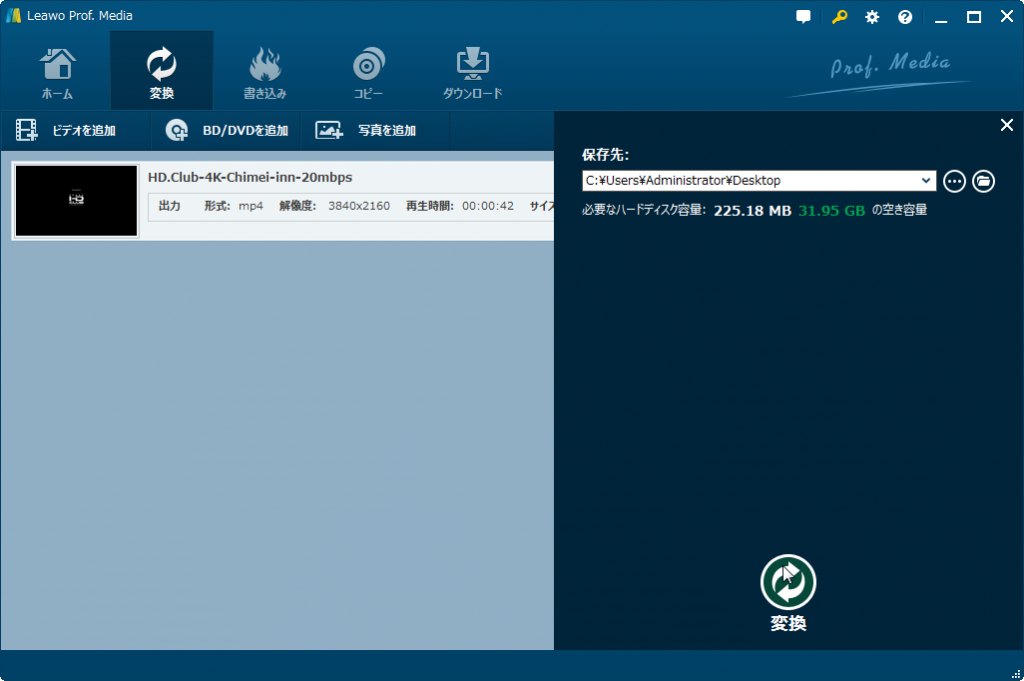
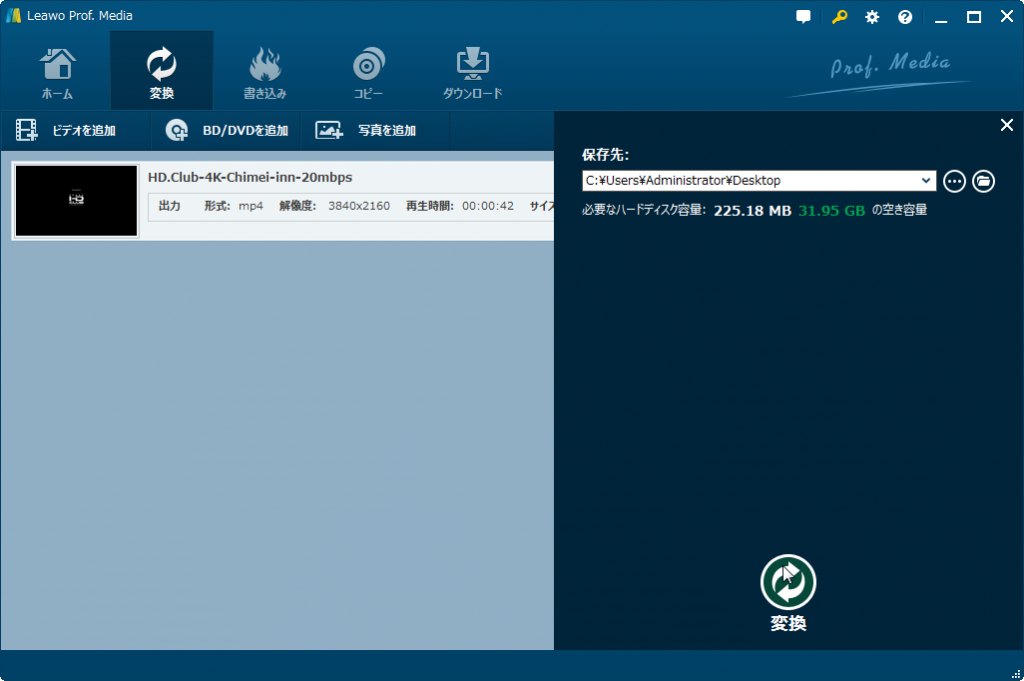
注:
以下内容は、三つのステップでコンピュータからXbox 360に変換された音楽データを移行する方法を紹介します。
手順1:まず、Xbox 360ハードドライブとお使いのコンピュータとはSATAケーブルで接続しているのを確認する必要があります。
手順2:「PCのスタートメニュー>コンピュータの管理」で、「コントロールパネル」>「管理ツール」をクリックします。
手順3:画面の左側に表示されるコンピュータ管理メニューの「ドライブ管理」を選択します。Xbox 360ハードドライブを右クリックし、「ドライブの認識」を選択します。次に、右クリックして「コピー」をクリックすることで、すべてのiPhone音楽ファイルをPCのハードディスクに移行することができます。
Xbox 360に音楽を追加すると、いつでもどこでもゲームで音楽を聴くことができます。Xboxのハードディスクに音楽を追加する以外に、変換されたファイルをUSBフラッシュドライブに移動することもできます。これはiPhoneの音楽ファイルをXbox 360対応のオーディオ形式に変換した後、Xbox 360でiphone音楽を再生する最も高速で効率的な方法です。
Rating: 4.8 / 5 (116 Reviews)
関連トピック
2023-06-19
【超簡単】iPhoneの動画や写真をパソコンに取り込めない場合の解決策
2023-09-18
iPhoneに音楽を入れる方法を徹底解説!iTunes以外・パソコンなしでの音楽の入れ方も紹介!
2021-11-22
知らないと損をする!超便利なiPhoneのアクセシビリティ機能を紹介!
2021-11-05
iPhoneを2画面に分割 | DVDの動画を見ながらSNSをチェックする方法
2021-11-04
【最新方法】iphoneをpcでマウス操作できる?!windowsでiosアプリを動かす!
2021-10-20
Apple10月19日発表イベント開催!新型MacBook Pro披露!情報まとめ!
30日間
返金保証
30日間の全額返金保証を提供しております。返金ポリシーにより、全てのお客さまに、安心して最高のサービスと製品を提供させていただきます。
1営業日以内
サポート対応
1営業日以内に安心サポート。お客様サポートや技術サポートでも経験豊富なスタッフが迅速に対応しております。
1,000万以上
のユーザー
全世界で千万以上のお客さまや法人様にご利用いただいています。信頼性が高く、ユーザーが安心して利用できる製品を提供いたします。
100%安全
安心ショップ
オンラインストアのデータ通信はベリサイン社の最新技術によって保護されています。安全なショッピングをお楽しみいただけます。